Лесно ръководство за включване на AirDrop на Mac 2019 и споделяне на файлове безплатно
AirDrop бе въведена в Mac OS x 10.7 и iOS 7 и вече е най-лесният начин за споделяне на файлове между Mac, iPhones и iPads. Тази удобна за ползване функция позволява прехвърляне на данни между двама Mac компютри, дори те да не са в една и съща мрежа или без Wi-Fi. Въпреки това, има много потребители, които все още не знаят как да включите AirDrop на Mac и използвайте тази функция. Тук ще покажем ясно ръководство за активиране на AirDrop на Mac mini / Mac mavericks / Mac pro / MacBook air / MacBook pro и споделяйте файлове между различни устройства на Apple.
- Част 1: Как да включите AirDrop за Mac
- Част 2: Как да споделяте съдържание с AirDrop на Mac
- Част 3: AirDrop не работи на Mac, как да споделяте файлове между Mac и iPhone?
Част 1: Как да включите AirDrop за Mac
AirDrop ви позволява да зададете желанотода споделяте файлове с, това може да бъде всеки или само контактът. Опцията "Само за контакти" се нуждае от вас и вашия контакт, за да влезете в iCloud и да бъдете един от друг.
- Стартирайте Finder на вашия Mac и щракнете върху "AirDrop" в плъзгача.
- Изберете да бъдете виждани от "Всеки", тъй като ще улесни свързването на вашия Mac с други устройства.

Част 2: Как да споделяте съдържание с Airdrop на Mac
1. Airdrop файлове от Mac за Mac:
- Активиране на AirDrop на двата компютъра, както част 1, когато иконите на потребителите се появят в списъка AirDrop, плъзнете и пуснете файлове на Mac, към които искате да изпратите файлове, кликнете върху бутона "Изпрати".
- На файла, който получава Mac, ще има известиес молба да запишете файла или не, кликнете върху „Запазване“, за да стартирате прехвърлянето на файлове. Когато процесът приключи, данните по подразбиране ще бъдат запазени в папката "Downloads".
2. Airdrop файлове от Mac за iPhone
- Отворете AirDrop и изберете да се вижда от "Всеки". След това плъзнете нагоре по контролния център и включете AirDrop на iPhone или iPad.
- IPhone на получателя ще се появи в прозореца AirDrop.Запуснете Finder на вашия Mac и намерете файловете, които искате да споделите.
- Кликнете с десния бутон върху файла и след това изберете "Споделяне" от менюто.
- Изберете "AirDrop" от подменюто и кликнете върху снимката на човека, за да споделите файлове.
- След това ще се появи предупреждение на iPhone, кликнете върху „Приемам“, за да запазите данните в устройството си.

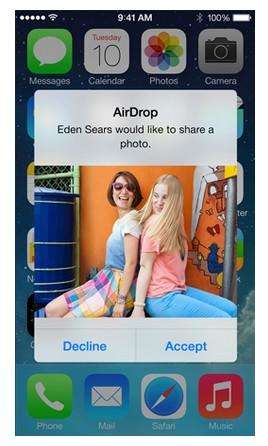
Част 3: AirDrop не работи на Mac, как да споделяте файлове между Mac и iPhone?
Понякога AirDrop не може да намери iPhone на Mac илиAirDrop изобщо не работи; можете да опитате Tenorshare iCareFone за Mac за прехвърляне на данни (Контакти, Бележки, Календар, Приложения, Видео, Bookmark, Фото, Музика и iBook) между iPhone и Mac OS Sierra, OS X, 10.11, 10.10 Yosemite, 10.9 безплатно.
- Безплатно изтегляне и инсталиране на Tenorshare iCareFone на вашия Mac, стартирайте софтуера и свържете iPhone към компютър. Щракнете върху "Файлов мениджър" и след това изберете типа на файла.
- Софтуерът ще изброи файловете автоматично, изберете тези, които искате да споделите, и щракнете върху "Импортиране", за да импортирате файлове от Mac в iPhone. Можете също да кликнете върху „Експортиране“, за да прехвърлите iPhone данни на Mac
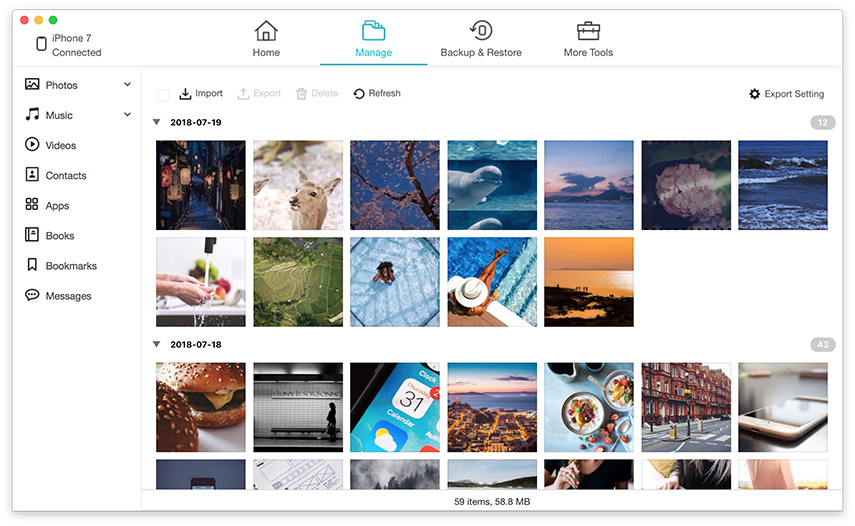

AirDrop е наистина удобен начин за изпращане на файловемежду Mac и iPhone, нали? С горното ръководство, можете да включите AirDrop и да споделяте данни с приятели лесно. Ако все още имате някакви въпроси, ни отдайте съобщение.









